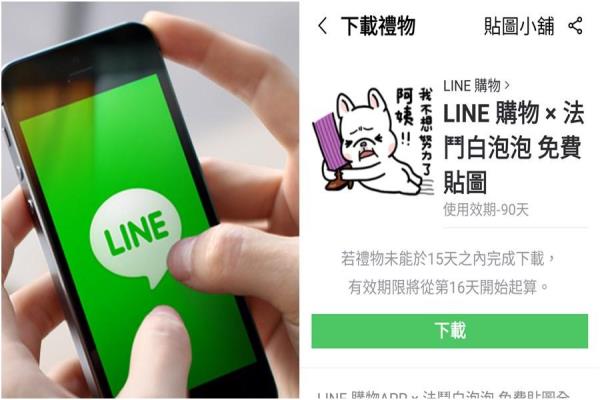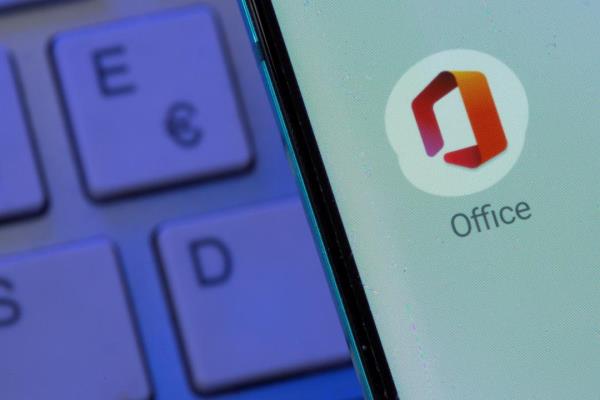Adobe Fill & Sign教学|用手机PDF填写和签署 免印签约技巧
日常生活与工作常常都有很多状况会需要签署文件,像是防疫保险、房屋文件签名、合作契约、签约、劳务报酬单、报名资料等等,如电脑或扫瞄器不在身边,只能印出来签完再拍照上传,过程费时又耗力,或许你可以透过Adobe推出的免费PDF填写与签署App《AdobeFill&Sign》,透过Android、iPhone手机或是iPad平板也能轻松完成填表单、签署PDF文件、电子签名,让签约或签署文件会变得更简单。

《AdobeFill&Sign》App是一款专门协助需要在电子签署的人用的便利工具,不管是iOS或Android系统用户都可以使用,都能透过手机或平板即时编辑PDF填写和签署文件,也能汇入PDF档案、相片档案、网络下载资料甚至电子邮件附件等等,只要双方允许可以透过电子化,都可以拿它来填写各类签署文件或申请表资料,非常适合当成填写与签名签署最佳利器,更能节省不少扫描时间。
AdobeFill&Sign
《AdobeFill&Sign》App下载完打开后,操作介面整体很乾净简单,会跳出要求登入AdobeID帐号,如果想要同步表单、签名与项目资料就可以考虑注册;至于要如何使用《AdobeFill&Sign》?接下来会透过底下目录详细教大家操作:
- 建立与设定个人资料
- 建立个人手写电子签名
- 开启与载入档案文件来源
- 用手机平板填写表格资料
- 替合约汇入手写签名
- 汇出分享资料与储存
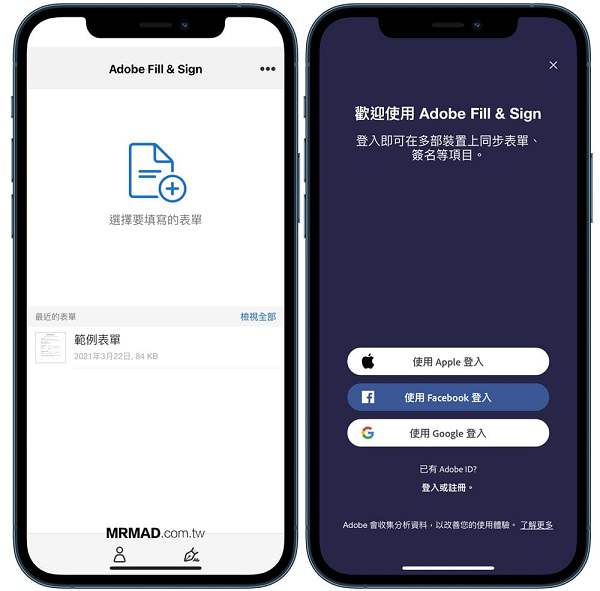
建立与设定个人资料
可以利用《AdobeFill&Sign》建立常用会输入的“个人资料”,点入“人型”图像按钮,就可以开始填写经常会输入的各种基本资料资讯,像是个人姓名、电话、住址、邮递区号、Email、生日等。
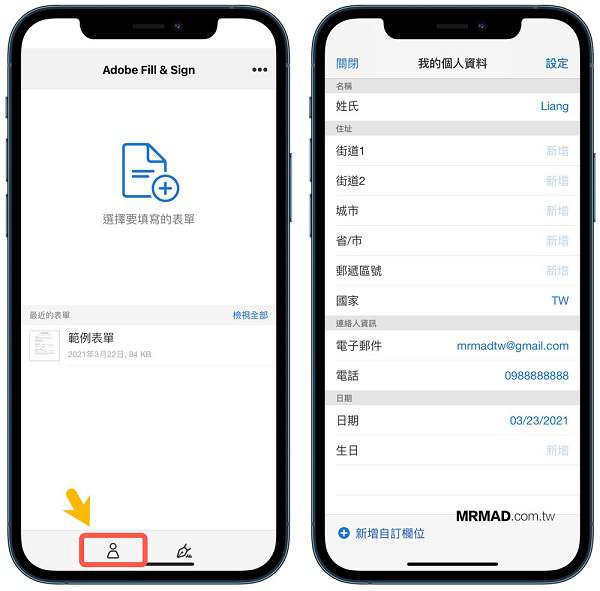
要是发现预设栏位没有很完整,想要添加更多资料,像是身分证字号、公司名称、职称、联系人名字等等,也可以透过栏位最下方“新增自订栏位”增加。
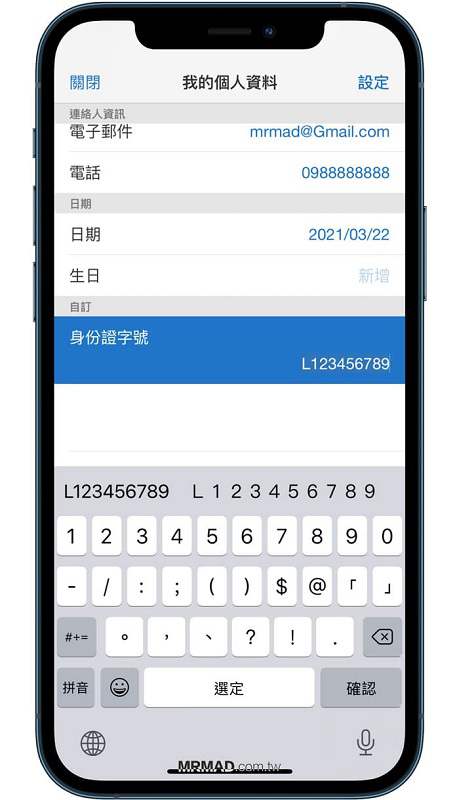
如果哪天打算删除想App,又会担心个资外洩,也在个人资料页面右上角“设定”,直接清除所有资料。
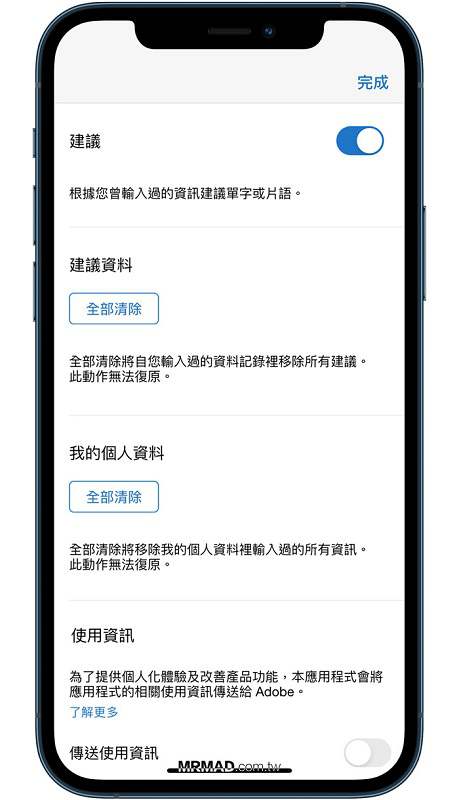
至于有人也会担心,我把个资打上去会不会被Adobe纪录或造成个资风险?透过App隐私权显示,这款App并不会收集取得联络资料、其他资料。
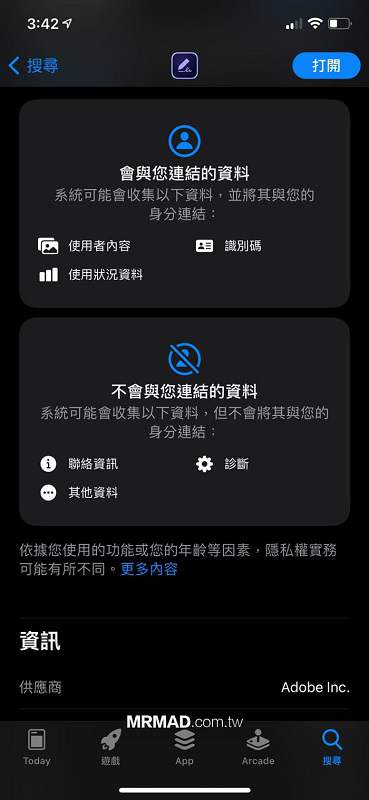
建立个人手写电子签名
前面个人资料都准备完成后,接下来就可以利用《AdobeFill&Sign》App制作“电子签名”档案。
回到App主画面,点选底部右边“钢笔”符号,会出现“建立签名”与“建立缩写”,直接点选“建立签名”开始设定自己的个人电子签名档。
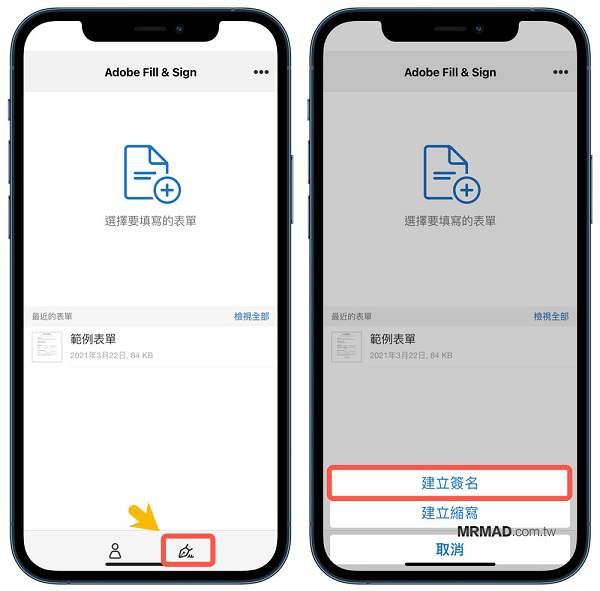
直接点击“绘制”,就可以在手机上透过手写签名。
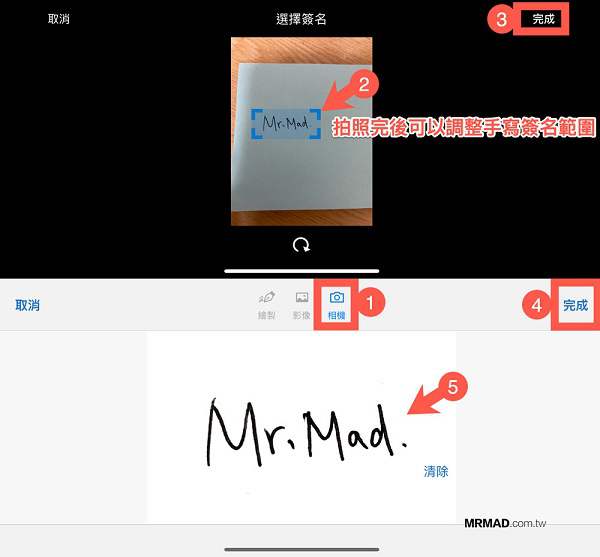
如果你担心用屏幕手写字体会超丑,也可以直接用签字笔写在纸上,然后再透过《AdobeFill&Sign》App内的“相机”来翻拍,App自动帮你去背,并且保留手写签名,详细步骤可看底下图片教学。
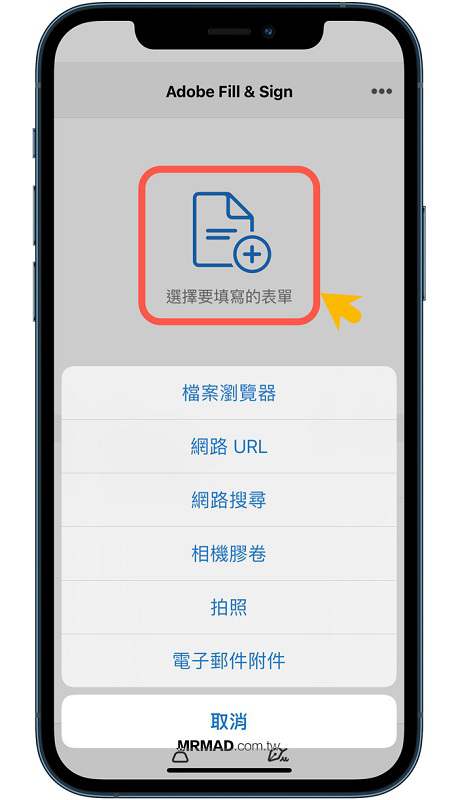
开启与载入档案文件来源
完成前面两个重要资料建立步骤后,再来只要在手机或平板上,收到电子合约、契约书或签署文件资料时,就可以点选中间区域“选择要填写的表单”,从档案浏览器、网络URL、网络搜索、相机胶卷、拍照、电子邮件附件等方式载入你所需要的签署文件。
如果对方允许可以使用电子合约,也是可以直接透过这款App直接翻拍,同样会自动转为数码档案,改由数码形式签约。
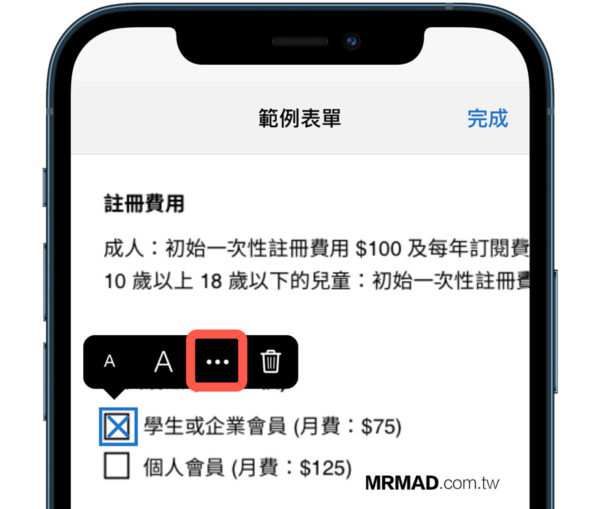
用手机平板填写表格资料
通常一般常见契约表单都会有“勾选、填写资料、签名”三种类型栏位,《AdobeFill&Sign》App最强大就是会自动识别和自动载入。
像是要勾选资料处需要打勾,可以点击一下方块会自动出现打叉符号,如需要改成打勾或圈圈,点击“•••”按钮就可以更改,要是不小心点错,也可以点选垃圾桶按钮删除。
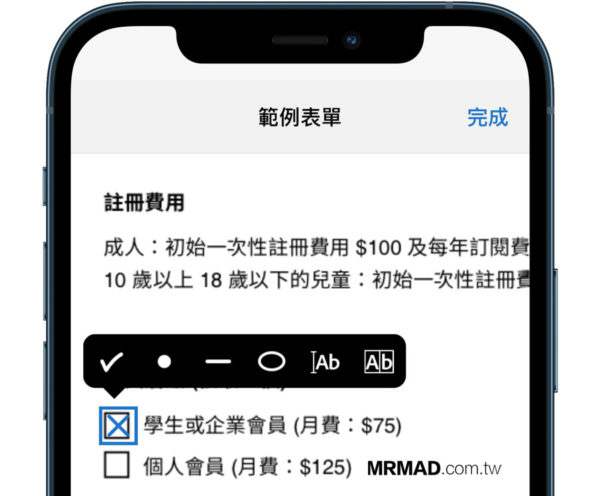
在符号部分,提供了四种手划格式,分别是“打勾、划点、横线、划圈”,甚至还有字型拉高与加框调整等等,就可根据表格改为“打勾”或其他符号。
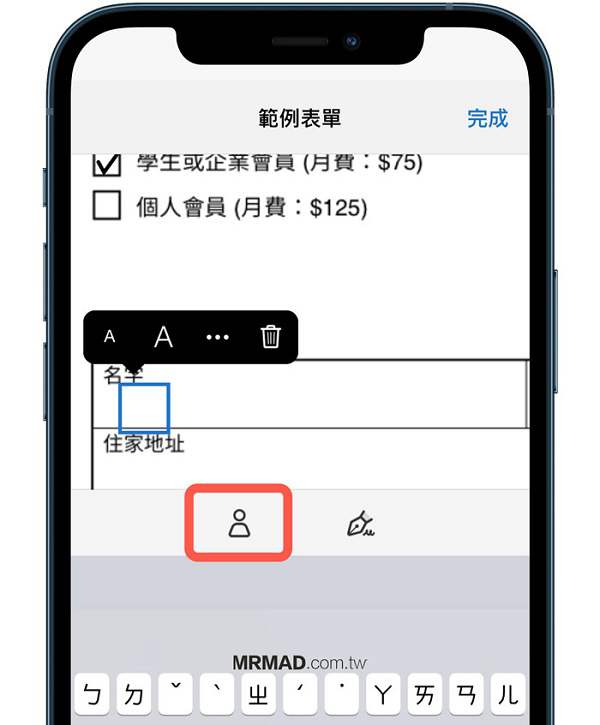
另外遇到要“填写个人资料栏位”,也可以点一下要填写文字的位置,会自动跳出蓝色文字输入框,除了可以手动输入外,别忘记之前已经建立好个人资料,直接透过自动载入就能省去打字时间,只要直接点选最下方的“人型”符号。
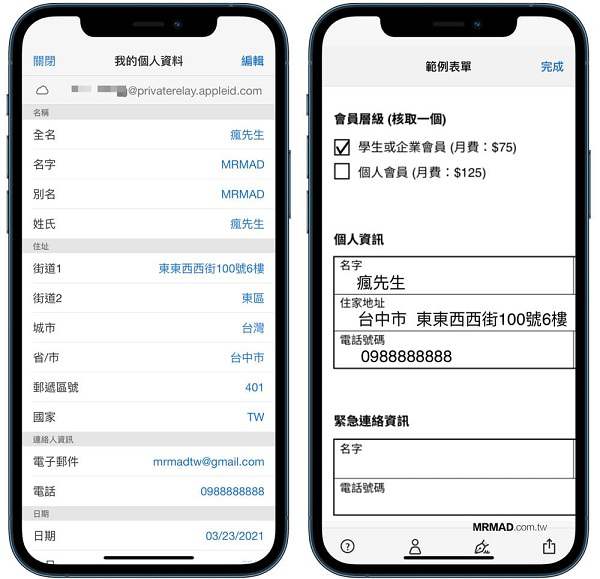
就可以显示“我的个人资料”页面,从里面点选要填入的项目,就会自动带入啰!透过手点击方式来载入资料,在填写速度相对会快上不少。
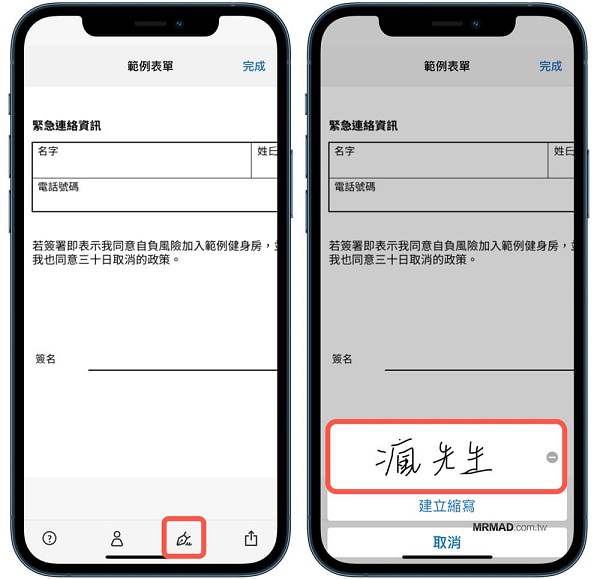
替合约汇入手写签名
另外有不少签署文件或合约书最后都需要手写签名,只要点选最下方的“钢笔”符号,就可以选择之前建立的电子签名档啰!

点选会立即载入手写签名档,可以透过手指拖曳调整蓝色框位置和大小,最后点击右上角“完成”,就能完成整份签署文件。
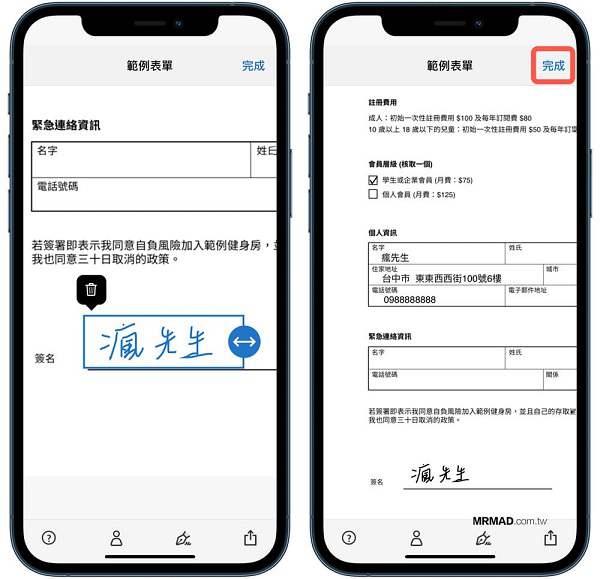
汇出分享资料与储存
最后完成签署文件后,如果要透过Email回传、AirDrop分享或是利用社群软件传送PDF档案,可以点击右下角的“分享”按钮,可以选择近期使用的社群软件,像是Line、Message、WhatsApp、Gmail等等,这样回复资料迅速又直觉。
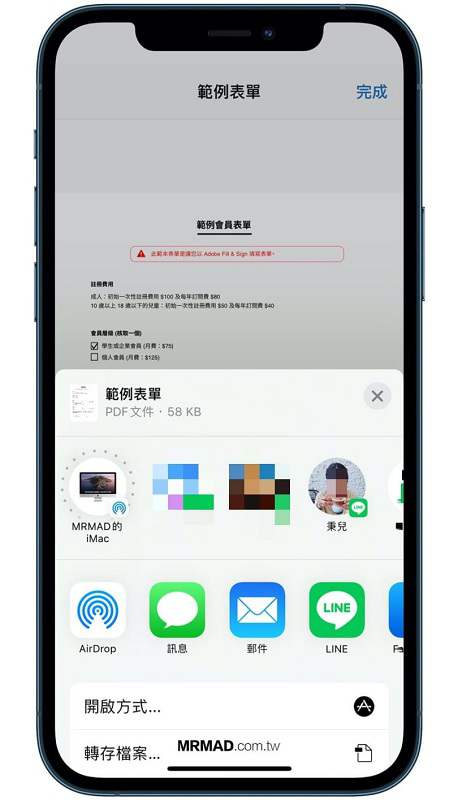
- AdobeFill&Sign下载链接:iOS下载|Android下载
AdobeFill&Sign总结
如果你是常常在外工作,需要跟同事、厂商、合作伙伴互传确认资料的时候,透过这方法来签署文件会非常迅速,加上设定基本资料、电子签名档都已经提前设定,省略重复输入个资和纸本作业时间,透过无纸化又能提升工作效率,非常推荐大家学起来。